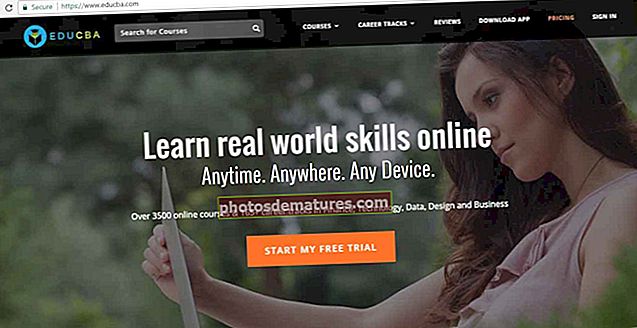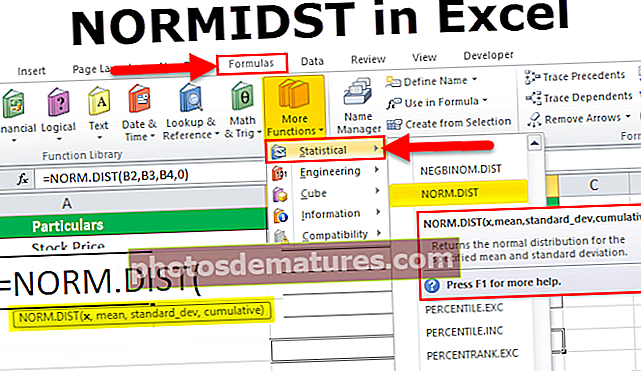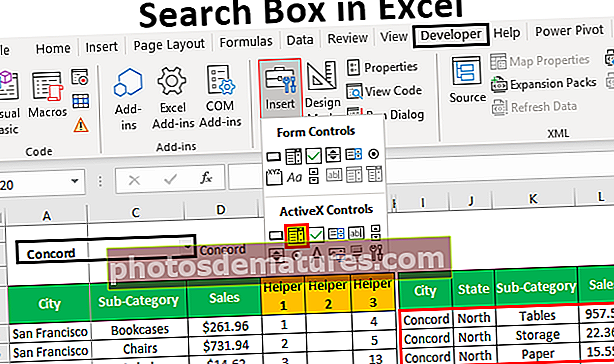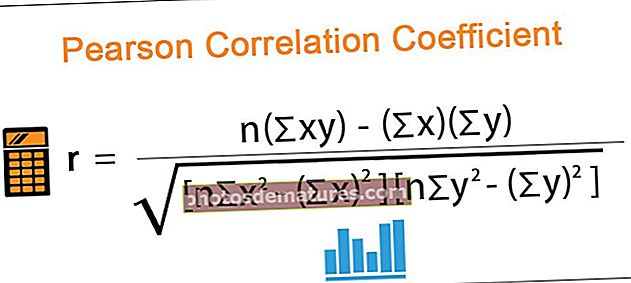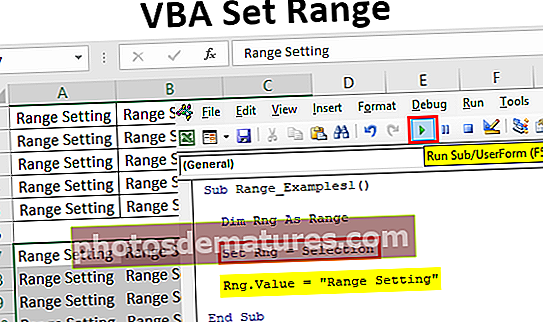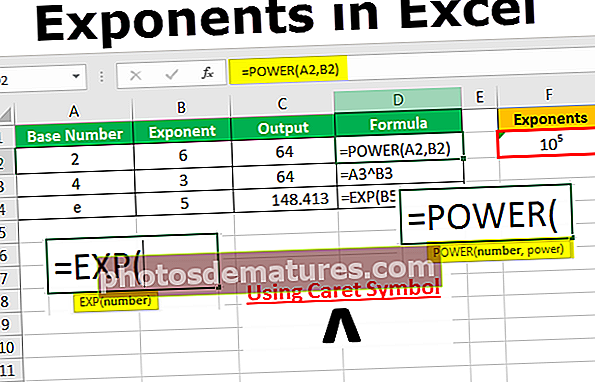Стилови табела у програму Екцел | Како створити и променити стилове табела у програму Екцел?
Како створити и форматирати стилове табеле у програму Екцел?
Испод смо узели неколико примера за креирање екцел табеле и форматирање стилова табеле.
Овде можете преузети овај Екцел предложак у стилу табеле - Екцел предложак у стилу табелеПример # 1 - Креирање табеле
Започнимо процес стварањем табеле. Имам једноставан продајни сто за десет година.

Поставите курсор унутар података и притисните Цтрл + Т. (тастерска пречица за креирање табела). Видећете поље Створи табелу, потврдите поље за заглавља моји подаци.

Сада имамо створену табелу која изгледа овако.

Пример # 2 - Промените подразумевани формат стила табеле у програму Екцел
Екцел је применио један од задатих стилова табела у екцелу. У Екцелу имамо широк избор уграђених стилова табела које можемо изабрати. Постојећи стил табеле можемо променити у Екцелу у било ком тренутку.
Корак 1: Поставите курсор унутар табеле. Чим одаберете најмање једну ћелију картице Дизајн табеле, активираће се на траци.

Корак 2: На картици Дизајн имамо много уграђених стилова табела које можемо одабрати.

Корак 3: кликните на падајућу листу Стилови табела видећете три врсте категорија. Једно је Светлост, друго је Средње, треће је Тамно

Корак 4: Можете одабрати било који од њих да бисте променили постојећи стил табеле. Ако пређете преко одређене табеле, Екцел ће одмах приказати свој преглед.

Пример # 3 - Креирајте сопствени стил формата табеле у програму Екцел
Нисмо ограничени на рад са уграђеним стиловима табела, већ стварамо сопствени стил табеле како бисмо се задовољили. Под Нев Стиле Стиле можемо дизајнирати наш нови стил стола.

Кликните на Нев Стиле Табле, видећете овај прозор

Прво што треба да урадите је да дате назив табеле. Дао сам име као „Мој стил стола ”

Сада под Табела Елемент изаберите тему коју желите да измените. Прво сам одабрао Хеадер Ров.

Кликните на Формат ин екцел и дајте своје обликовање. За Фонт сам дао жуту боју, Фонт Стиле Болд и подвукао Доубле.

Сада идите на Филл и одаберите боју позадине.

Кликните на ОК да бисте завршили. Створили смо стил за наша заглавља редова и можемо видети преглед.

Сада поново под Елемент табеле изаберите Фрист Цолумн

Поново кликните на Формат. Идите на Боја фонта Црна, Стил фонта подебљан.

Сада идите на Филл и одаберите боју позадине као светлоцрвени успон.

Кликните на ОК. Погледајте преглед

Створили смо сопствени формат табеле у екцелу. Пријавите се и погледајте стил табеле у екцелу. У оквиру Дизајн, картица кликните на падајућу листу стилова табела. Прво ћете видети како прилагођена табела коју смо креирали бира тај стил табеле.

Ок, сада смо применили сопствени стил формата табеле у екцелу.

Ствари које треба запамтити
- Морамо бити сигурни да су моји подаци заглавља означени док правим табелу.
- Током дизајнирања сопственог стила табеле, сваки одељак треба да дизајнирамо засебно
- Применом опције Тотал Ров можемо се играти са многим формулама.
- Увек дајте табели своје име. Јер је лако пронаћи на којим табелама заправо раде.